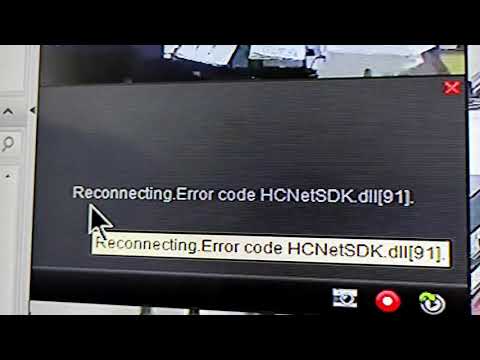Jūsų darbas nustatytas tą pačią dieną, bet banko svetainė, kuriai norite pasiekti, nepavyksta atidaryti. Jūs negalite suprasti, kas sukėlė svetainę priešininką. Clueless apie problemą, jūs nuolat bando, ir kiekvienas bando, jums priartėti prie realizuoti visišką beprasmiškumą jūsų pastangos rasti galimą problemos sprendimo būdą. Jei turite tinkamų žinių, galbūt galite išspręsti tokius klausimus ir sutaupyti tiek laiko, tiek pastangų.
Čia pateikiamas trikčių šalinimo veiksmų sąrašas, kurį galite pabandyti, jei pastebėsite, kad negalite atidaryti ar rodyti tam tikros svetainės ar tinklalapio. Aš perkėliau šį įrašą iš "WinVistaClub" ir atnaujino jį čia, kad jis būtų baigtinis. Prašome sužinoti, kurie iš šių pasiūlymų gali būti taikomi jūsų žiniatinklio naršyklei: "Google Chrome", "Microsoft", "Mergelė", "Mozilla Firefox" ir tt Tikiuosi, kad kažkas čia padės jums.
Negali atidaryti tam tikros svetainės
1] Ištrinkite naršyklės talpyklą
Pirmiausia aš jums pasiūlysiu išvalyti talpyklą ir bandykite dar kartą. Geriausia naudoti nemokamą "CCleaner", kad atliktumėte valymo darbus. Perkraukite ir bandykite dar kartą. Kitu atveju galite paleisti "Internet Explorer" iš darbalaukio. Meniu Įrankiai pasirinkite Interneto parinktys. "Naršymo istorija" - viz. Laikini interneto failai ir slapukai - spustelėkite "Ištrinti". Pažymėkite visus taikomus žymės langelius ir spustelėkite Naikinti. Dabar pabandykite ir pažiūrėkite, ar tai padeda.
"Edge" rasite parinktį Išvalyti naršymo istoriją pagal Nustatymai ir dar daugiau. Be to, "Firefox" ir "Chrome" galite išvalyti naršyklės talpyklą.
2] paleiskite antivirusinę nuskaitymą
Nuskaitykite savo kompiuterį naudodami savo antivirusinę programinę įrangą, nes galbūt tai gali būti kenkėjiška programa nori užkirsti kelią tam tikros svetainės / -ų atidarymui. Taip pat įsitikinkite, kad nė viena jūsų saugos programinė įranga ar ugniasienė blokuoja svetainę.
3] Reset Hosts failą
Tada pažiūrėkit į jūsų kompiuterių rinkmeną. Kompiuterių rinkmenoje yra IP adresų susiejimai su prieglobos pavadinimais. Jis yra C: WINDOWS SYSTEM32 DRIVERS ETC. Atidarykite jį su Notepad arba dar geriau, kad gautumėte nemokamą, mažą įrankį "Hostsman", kad jį pažvelgtumėte. Patikrinkite, ar ten paminėta svetainė, kurią norite atidaryti. Jei jis egzistuoja ir jei jis turi 127.0.0.1 skaitmenį, jūsų tinklalapis greičiausiai nebus atidarytas, nes tai dažniausiai naudojamas vietinio serverio adresas. Jei manote, kad "Hosts" failas buvo užgrobtas, galite atsisiųsti ir iš naujo nustatyti "Hosts" failą.
4] Pridėti į Patikimų svetainių zoną
Pridėti konkrečią svetainę į Patikimos svetainės sąrašą ir sužinokite, ar tai padeda. Norėdami tai padaryti, atidarykite "Internet Options"> "Security" "skirtuką"> "Patikimos svetainės"> spustelėkite "Svetainės"> atžymėkite žymės langelį "Reikalauti serverio patvirtinimo". Dabar laukelyje "Pridėti šią svetainę į zoną" įveskite svetainės URL kaip, sakykite: https://www.thewindowsclub.com ir spustelėkite Pridėti. Tada spustelėkite Gerai.
5] Patikrinkite ribotas svetaines
Taip pat galite patikrinti, ar konkreti svetainė yra užblokuota. Patikrinkite "Internet Options"> "Security" skirtuką "Restricted Sites"> "Sites". Čia galite pamatyti Ribotos svetainės. Siūlau naudoti ZonedOut įrankį Pridėti, ištrinti, importuoti, eksportuoti, šioje zonoje esančias svetaines ir valdyti "Internet Explorer" saugos zones.
6] Atstatyti zonas pagal nutylėjimą
Atidaryti interneto parinktis. Saugykloje spustelėkite " Visų zonų nustatymas į numatytąjį lygį" Spustelėkite Gerai.
7] Naudokite tarpinio serverio svetainę
Iš paveiktos sistemos patikrinkite, ar galite aplankyti konkrečią svetainę iš tarpinio serverio, pvz., kproxy.com ir tt
8] Išvalyti DNS talpyklą
Patikrinkite, ar galite aplankyti konkrečią svetainę su jos skaičiais IP adresai. Beje, "microsoft.com" yra dažniausiai užblokuota svetainė, kurią sudaro kenkėjiška programa. Pavyzdžiui, jei tai yra "microsoft.com", sužinokite, ar galite jį aplankyti naudodami bet kurį iš šių:
- https://207.46.19.190
- https://207.46.193.254
- https://207.46.19.254
- https://207.46.192.254
Jei galite jį pasiekti per IP, aš siūlau jums išvalyti DNS talpyklą.
9] Išjungti priedus
Kartais kai kurie nesuderinami IE papildiniai gali būti konflikto priežastis. Visų pirma išjunkite šiuos priedus. Norėdami išjungti papildinius rankiniu būdu ir paleisti IE be priedų režimo, atidarykite interneto parinktis ir po skirtuku Programos spustelėkite mygtuką "Tvarkyti priedus". Spustelėkite mygtuką.


- Naršyklės pagalbiniai objektai
- "ActiveX" valdikliai
- Įrankių juostos plėtiniai
- Explorer barai
- Naršyklės plėtiniai
- Paieškos teikėjai
- Greitintuvai ir stebėjimo apsaugos nustatymai.
Šis pranešimas parodys, kaip išjungti "Firefox" priedus ir šį "Chrome".
10] Išvalyti SLL būseną
Jei prisijungiate prie saugi svetainė, jūsų naršyklė gali būti užšifruotas kanalas, turintis "Secure Sockets Layer" (SSL) technologiją, kad šifruotų sandorius. Jei SSL informacija tam tikru momentu sugadinama, svetainė gali nepavykti tinkamai įkelti.
Kaip korekcinę priemonę išvalykite SLL būseną taip:
- Paieškos laukelyje atidarykite interneto parinktis, tada pasirinkite Nustatymai.
- Paieškos rezultatuose spustelėkite Interneto parinktys. Spustelėkite skirtuką Turinys ir spustelėkite Išvalyti SSL būseną.

11] Patikrinkite sistemos datą ir laiką
Kartais netinkami kompiuterio datos ir laiko parametrai gali sukelti problemų prisijungti prie interneto serverių. Taigi, įsitikinkite, kad jūsų kompiuteryje yra teisingi datos ir laiko nustatymai. Atlikite šiuos veiksmus:
- Įveskite Data ir laikas "Charms" juostos paieškos laukelyje ir spustelėkite "Nustatymai".
- Iš paieškos rezultatų pasirinkite Data ir laikas ir spustelėkite Keisti datą ir laiką.
- Datos ir laiko nustatymo lange nustatykite dabartinę datą ir laiką.
12] Išjunkite patobulintą apsaugotą režimą
Patobulintas saugomas režimas yra nauja "Internet Explorer" funkcija. Norėdami jį išjungti, jei jis neleidžia jums atidaryti tinklalapių "Internet Explorer", atlikite šiuos veiksmus: Jei kai kurie tinklalapiai nerodomi "Internet Explorer", net jei kompiuteris prijungtas prie interneto, pabandykite atlikti šiuos veiksmus:
- Atidarykite "Internet Options" ir perjunkite "Advanced" skirtuką.
- Tada suraskite žymimąjį laukelį "Įgalinti patobulintą apsaugotą režimą".

Atžymėkite laukelį. Paspauskite Apply mygtuką ir spustelėkite Gerai. Paleiskite "Internet Explorer" ir patikrinkite, ar problema išspręsta. Atkreipkite dėmesį, išjungus apsaugotą režimą, "Internet Explorer" gali pagerinti našumą, tačiau gali palikti kompiuterį dėl galimų išpuolių.
13] Patikrinkite tarpinį ir DNS nustatymus
"Proxies" suteikia jums daugiau privatumo, jei tiesiog prisijungę prie interneto. Pagal numatytuosius nustatymus naršyklė automatiškai nustato tarpinio serverio nustatymus. Tačiau jei šis nustatymas buvo pažeistas, gali kilti problemų prisijungiant prie norimo tinklo. Jei norite patikrinti, ar viskas gerai yra tarpinio serverio nustatymai, atlikite šiuos veiksmus.
Atidarykite skirtuką "Internet Options"> "Connections", o tada LAN parametrus.

![14] Atidarykite naršyklę 14] Atidarykite naršyklę](https://i.technology-news-hub.com/images/files/cannot-open-particular-website-in-chrome-firefox-edge-ie-5-p.webp)
Jei problema išlieka, gali būti, kad kai kurie nepageidaujami pakeitimai buvo atlikti jūsų diegimo metu ir todėl sustabdyti jus peržiūrėti kai kurias svetaines.
- Iš naujo nustatyti kraštą
- Iš naujo nustatykite "Chrome"
- Reset Firefox
- Atstatyti "Internet Explorer".
15] Paleiskite Windows švarioje įkelties būsenoje
Norėdami paleisti Windows "Clean Boot" būsenoje, "Charms" juostos paieškos laukelyje įveskite MSConfig ir spustelėkite atidarytą sistemos konfigūracijos ekraną.
Bakstelėkite arba spustelėkite skirtuką Paslaugos ir pažymėkite varnelę Slėpti visas "Microsoft" paslaugas, tada spustelėkite "Išjungti viską".

Po to, kai atliksite pirmiau nurodytą procedūrą, būsite paraginti paleisti kompiuterį iš naujo. Atlikite tai ir patikrinkite savo naršyklę, kad galėtumėte prisijungti prie interneto.
Jei pastebėsite, kad dabar veikia, tai reiškia, kad kai kuri programa sukuria problemas. Norėdami identifikuoti prieštaringą paslaugą ar programą, pasirinkite pusę išvardytų elementų, tada spustelėkite Gerai. Iš naujo paleiskite kompiuterį ir vėl bandykite naršyklę.
Pakartokite veiksmus, kol nustatysite paslaugą, kuri prieštarautų naršyklei. Jei radote nesuderinamą paslaugą, pašalinkite ją arba sukonfigūruokite nustatymus, kad jis neprasideda, kai kompiuteris įjungtas.
Perskaitykite šį įrašą, jei norite atblokuoti ir pasiekti užblokuotas ar ribotas svetaines.
Tikiuosi, kad kažkas čia padės jums. Žinau, kad šis įrašas yra gana išsamus - jums nereikia viską išbandyti - tiesiog peržiūrėkite pranešimus ir sužinokite, kaip galėtumėte išspręsti problemą.
Galbūt norėsite tai patikrinti:
- Negaliu atidaryti nuorodos naujame lange ar skirtuke
- Svetainė nėra įkėlimo klaida, Ši svetainė nepasiekiama.